随着电脑的使用率越来越高,我们有时候可能会遇到win7系统资源管理器崩溃的问题,如果我们遇到了win7系统资源管理器崩溃的问题,要怎么处理win7系统资源管理器崩溃呢?
win7系统资源管理器崩溃的详细解决方法:
第一步:使用快捷键“Win+R”打开运行界面,输入“regedit”并点击“确定”
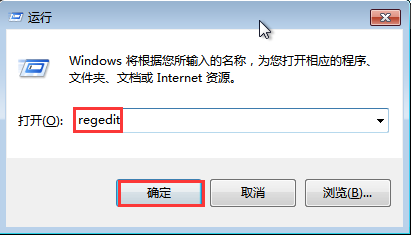
确定后会弹出“注册表编辑器”窗口,见下图:
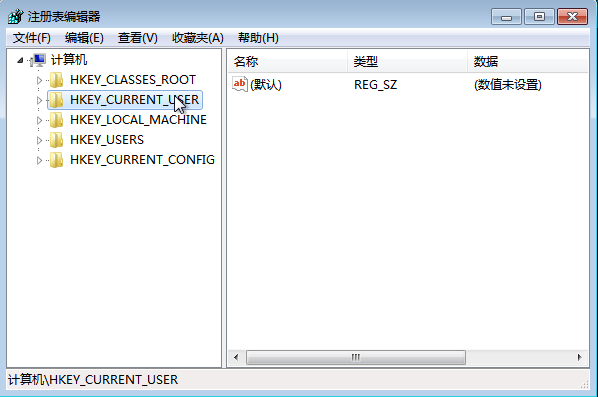
第二步:在注册表编辑器中按“HKEY_LOCAL_MACHINE——SOFTWARE——Microsoft——Windows NT——CurrentVersion——Winlogon”步骤找到并打开”Winlogon“文件
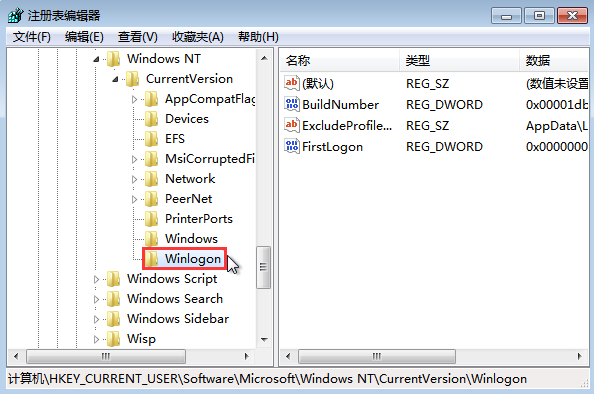
第三步:在“Winlogon”文件内新建“DWORD(32-位)值(D)”
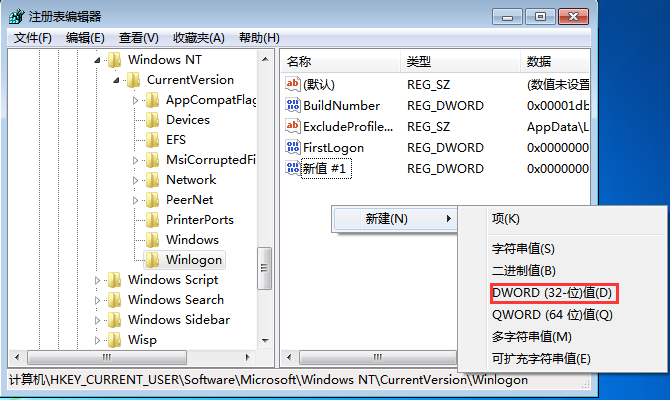
第四步:将新建的DWORD(32-位)值(D)命名为“AutoRestartShell”
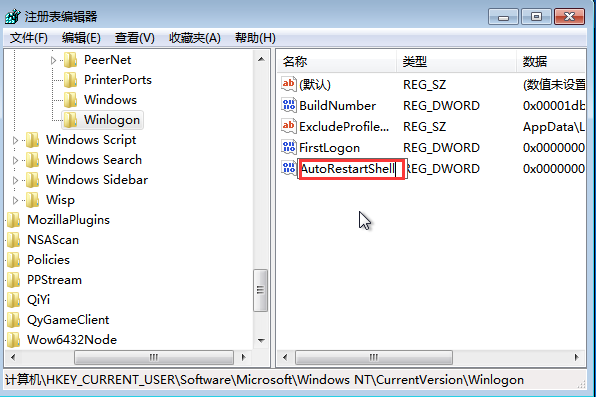
第五步:右键单击“AutoRestartShell”选择“修改”
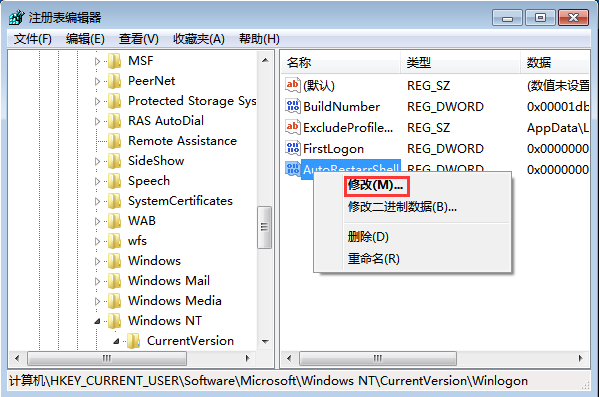
第六步:弹出“编辑DWORO(32位)值“窗口,将”数值数据(V)“中的”0“修改为”1“并点击”确定“,这样就可以解决系统资源管理器崩溃的问题了
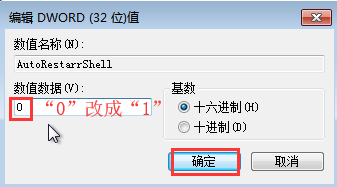
到这里本文关于win7系统资源管理器崩溃的解决方法就结束了,有碰到一样情况的用户们可以采取上面的方法来处理,当然方法不止这一种,更多知识等着我们去发现!
uc电脑园提供的技术方案或与您产品的实际情况有所差异,您需在完整阅读方案并知晓其提示风险的情况下谨慎操作,避免造成任何损失。

浏览次数 776
浏览次数 289
浏览次数 62
浏览次数 1299
浏览次数 709
未知的网友